상태 창(설명됨)
상태 창을 열려면 응용 프로그램 도구 모음에서 상태 버튼을 클릭합니다.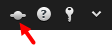
상태 창에서 다음에 대한 정보를 확인할 수 있습니다.
- Milestone Federated Architecture 을(를) 통해 사용 중인 XProtect Smart Client 이(가) 연결된 XProtect VMS 서버의 상태. 또한 상태 창 - 로그인 정보를 참조하십시오.
- 에지 저장소를 지원하는 상호 연결된 하드웨어 장치나 카메라에서 데이터를 가져오기 위해 생성되는 작업. 또한 상태 창 - 작업를 참조하십시오.
- 사용자 권한을 가지고 있는 기존 증거물 잠금. 또한 상태 창 - 증거물 잠금 목록를 참조하십시오.
버튼이 빨간색 원 ![]() 으로 나타나면 여러 서버 중 하나를 사용할 수 없습니다. 상태를 확인할 때 서버를 여전히 사용할 수 없는 경우라도 버튼에서 빨간색 깜박임이 멈춥니다.
으로 나타나면 여러 서버 중 하나를 사용할 수 없습니다. 상태를 확인할 때 서버를 여전히 사용할 수 없는 경우라도 버튼에서 빨간색 깜박임이 멈춥니다.
상태 창 - 로그인 정보
여기에서 사용 중인 XProtect Smart Client 이(가) 연결된 XProtect VMS 서버의 상태를 볼 수 있습니다. 이 창은 XProtect 을(를) 사용하도록 구성된 Milestone Federated Architecture VMS 시스템에 연결된 경우에 유용합니다. Milestone Federated Architecture 은(는) 연관되어 있지만 물리적으로는 별개인 XProtect VMS 시스템에 연결하는 방법입니다. 예를 들어 이러한 설정은 체인 매장에 적용할 수 있습니다.
서버를 사용할 수 있는 경우, 회색으로 표시됩니다:
![]()
로그인했을 때 서버를 사용할 수 없는 경우 해당 서버에 속하는 카메라나 기능을 사용할 수 없습니다. 사용할 수 없는 서버는 빨간색으로 표시됩니다:

보고 있는 서버 수는 로그인한 시점에 XProtect VMS 시스템에서 검색할 수 있는 서버의 수를 나타냅니다. 특히 대규모 서버 계층에 연결된 경우에는 이따금씩 로그인한 이후에 더 많은 수의 서버가 사용할 수 있는 상태로 전환될 수도 있습니다. 서버 목록에는 서버 상태가 정적 표시로 나타납니다. 서버를 사용할 수 없는 경우 서버를 클릭할 때 상태 필드에 이유가 표시됩니다. 해당 서버에 연결하려면 서버 로드 버튼을 클릭합니다. 그러면 해당 서버의 상태가 업데이트됩니다. 장시간 서버를 계속 사용할 수 없는 경우 시스템 관리자에게 문의하십시오.
상태 창 - 작업
XProtect Smart Client 제품이 Milestone Interconnect™ 시스템의 일부이고, 상호 연결된 하드웨어 장치 또는 에지 저장소를 지원하는 카메라에서 데이터를 검색할 수 있는 충분한 권한이 있을 경우, 이러한 장치에서 각각의 데이터 검색 요청에 대해 생성된 작업을 볼 수 있습니다.
검색이 요청된 각 카메라는 별도의 작업으로 표시됩니다. 실행 중인 작업의 진행률을 보고, 여기서 해당 작업을 중지할 수 있습니다. 관련 오디오가 자동으로 검색되지만 이러한 작업이 어디서든 표시되지는 않습니다. 작업이 완료되면 해당 장치의 타임라인이 자동으로 업데이트됩니다.
요청한 작업만 보려면 내 작업만 표시 필터를 선택하십시오.
상태 창 - 증거물 잠금 목록
증거물 잠금 목록을 정렬, 필터링 및 검색하고 관련 추가 정보를 확인할 수 있습니다. 사용자 권한을 가지고 있는 장치에서만 증거물 잠금을 볼 수 있습니다. 자세한 정보는 증거물 잠금 보기를 참조하십시오.

